“节点”部分全面展示在整个群集中使用的所有节点。此屏幕有两个选项卡,即代理节点 和 管理节点。默认情况下,您将看到 代理节点 选项卡。
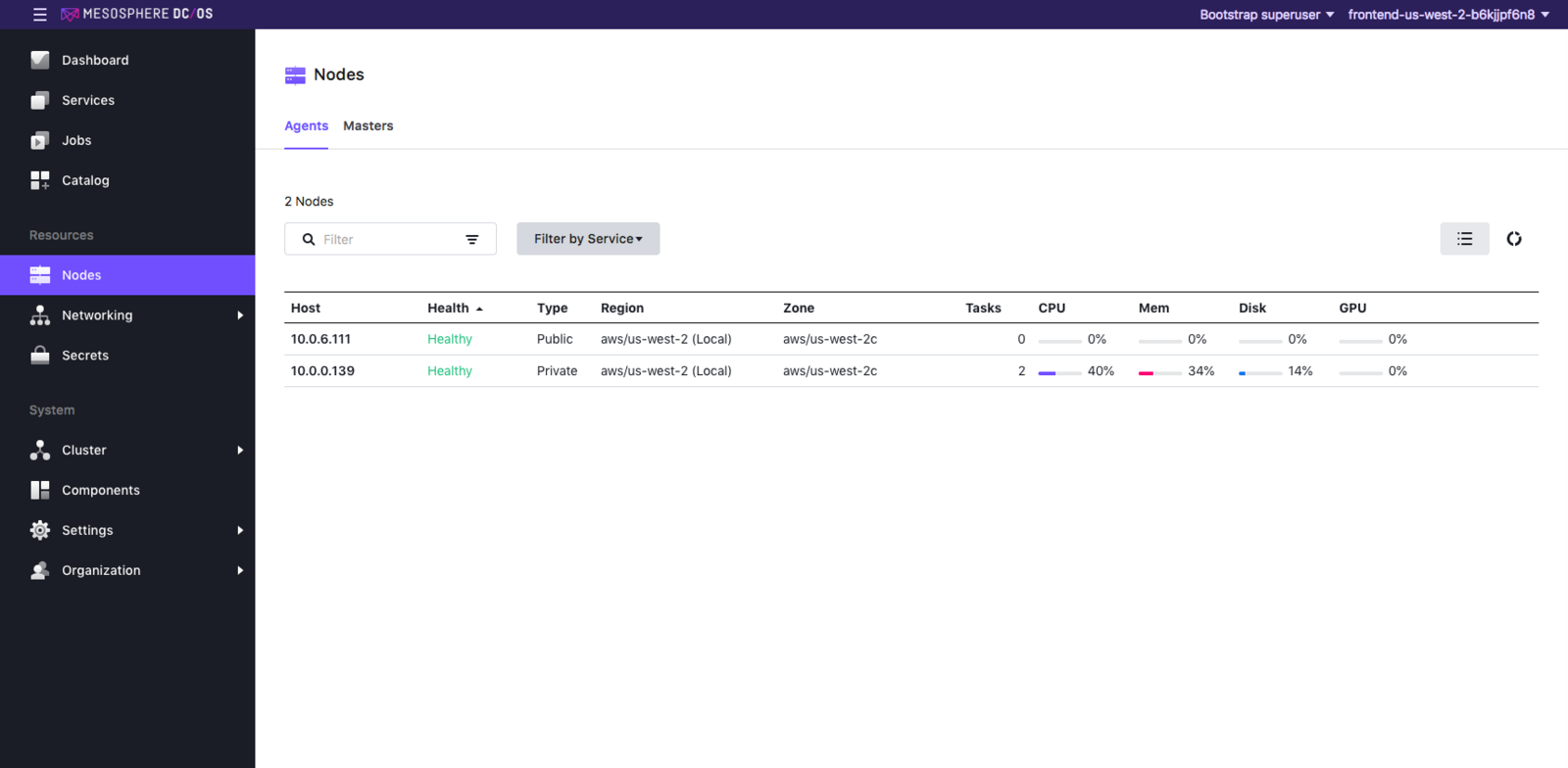
图 1 -“代理节点”选项卡
代理节点选项卡
这是默认视图。所有节点也默认显示在 列表 视图中,并按运行状况排序。您可以按框架或服务名称筛选此列表。
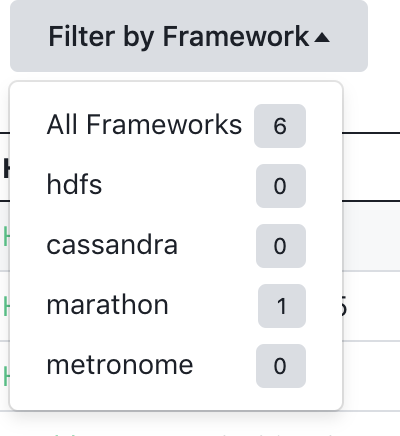
图 2 - 按框架筛选
如果您更喜欢更多图形显示,则单击屏幕右侧的图标,以在节点的列表视图和“甜甜圈”视图之间切换。
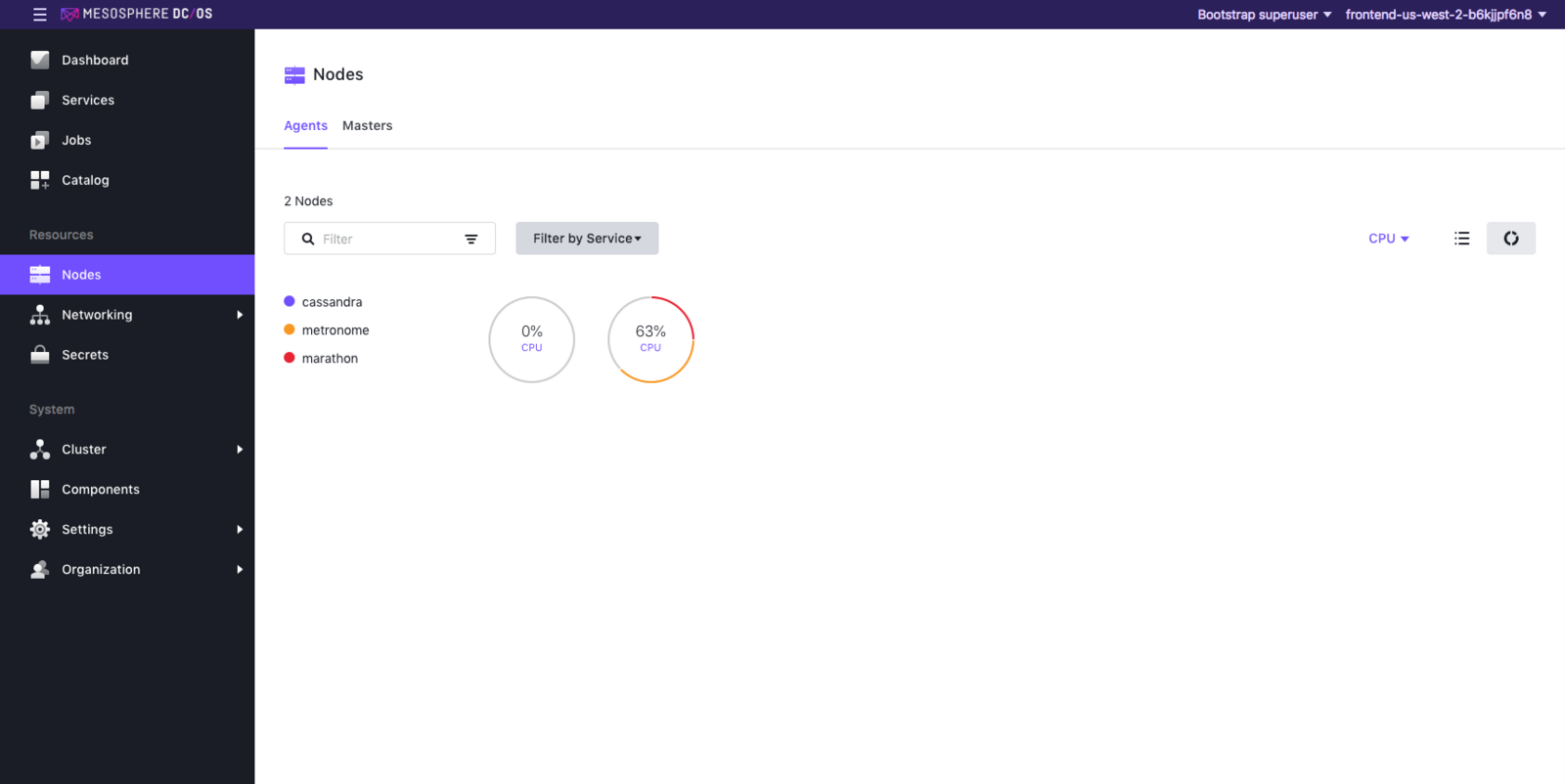
图 3 - 节点“甜甜圈”视图
管理节点选项卡
管理节点 选项卡显示群集中关于管理节点的信息。可以查看群集中的领导者和非领导者,以及他们对应的 IP 和端口、区域、版本、启动时间和选举时间。
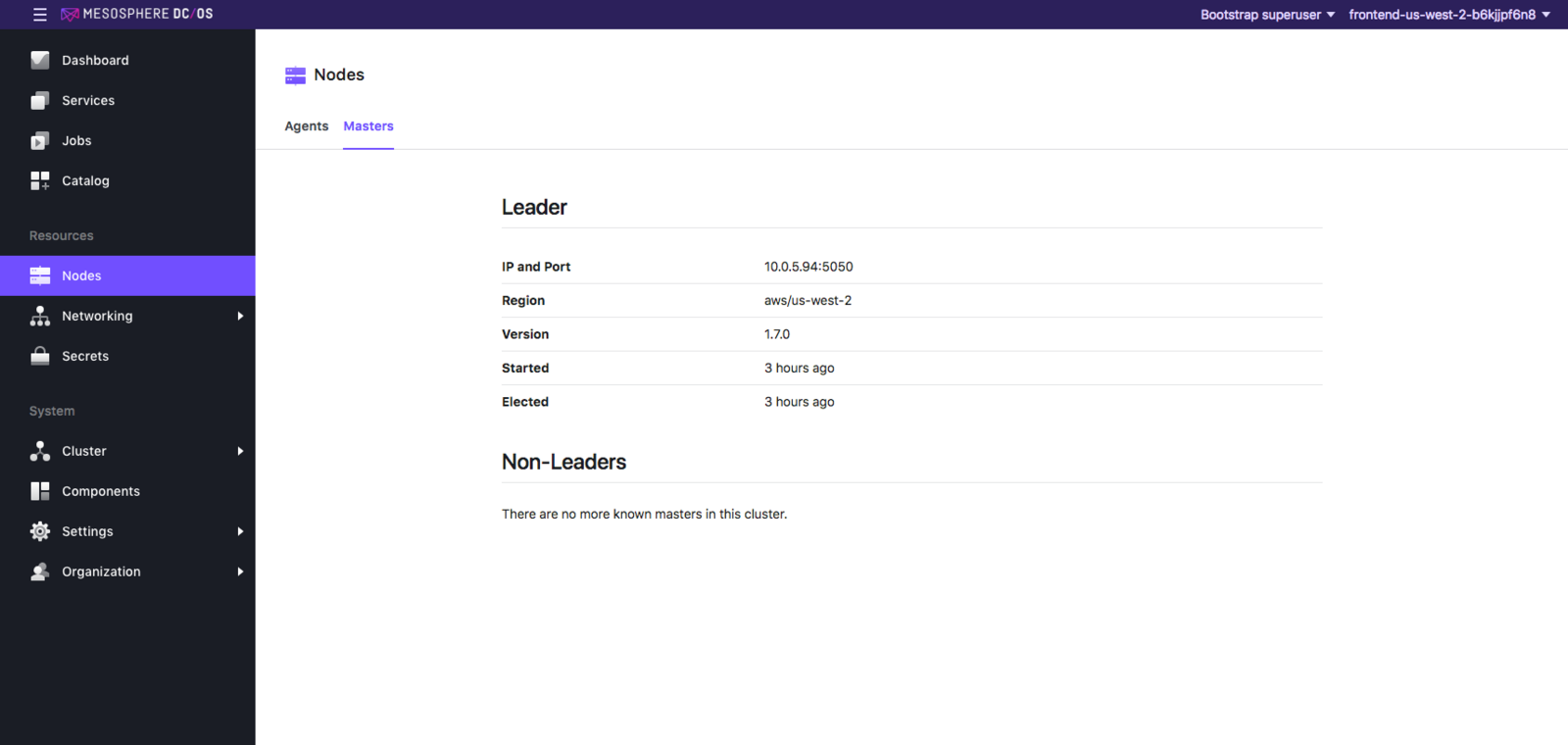
图 4 -“管理节点”选项卡
节点实例
单击 主机 IP 可打开“节点实例”页面,提供了有关节点的更多信息。您可以使用搜索框或下拉筛选器缩小列表的范围。节点实例页面有三个选项卡:任务、运行状况 和 详情。默认显示 任务 选项卡。
任务
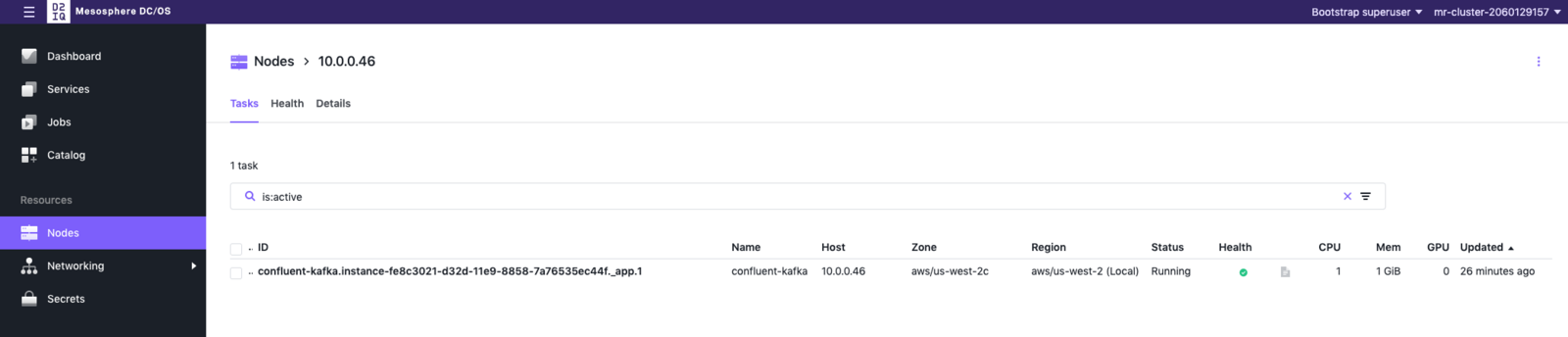
图 5 -“任务”选项卡
任务 选项卡显示以下信息:
| 名称 | 说明 |
|---|---|
| ID | 此服务实例的唯一标识符。包含服务的名称(例如,confluent-kafka 加上配置详情。) |
| 名称 | 此服务实例的唯一名称。包含一系列用连字符分隔的单词(例如,data-science-engine)。每个单词必须至少为 1 个字符,且只能包含数字 (0-9)、连字符 (-)、圆点 (.) 和小写字母 (a-z)。单词不能以连字符开头或结尾。 |
| 主机 | 此节点的 IP 地址。 |
| 分区 | 云提供商地区。 |
| 分域 | 云提供商区域。如果未定义,则会在本地区域运行。 |
| 状态 | 节点的当前状态。 |
| 运行状况 | 节点的当前运行状况。 |
| 日志 | 单击“查看日志”图标将打开该服务实例的日志。 |
| CPU | 分配给进程的 CPU 份额数。 |
| MeM | 分配给进程的内存量,以 MB 为单位。 |
| GPU | 此节点可用的 GPU 数。 |
| 更新 | 自上次更新以来的时间,以分钟为单位。 |
右上角的垂直圆点线打开了一个菜单,让您可以排空或停用一个节点。
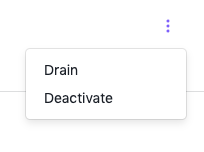
图 6 -“停用”菜单
有关排空节点的更多信息,请参见 排空节点。有关停用节点的更多信息,请参阅关于如何 关闭和停用节点 的文档。
运行状况
运行状况 选项卡显示节点运行状况检查的状态。
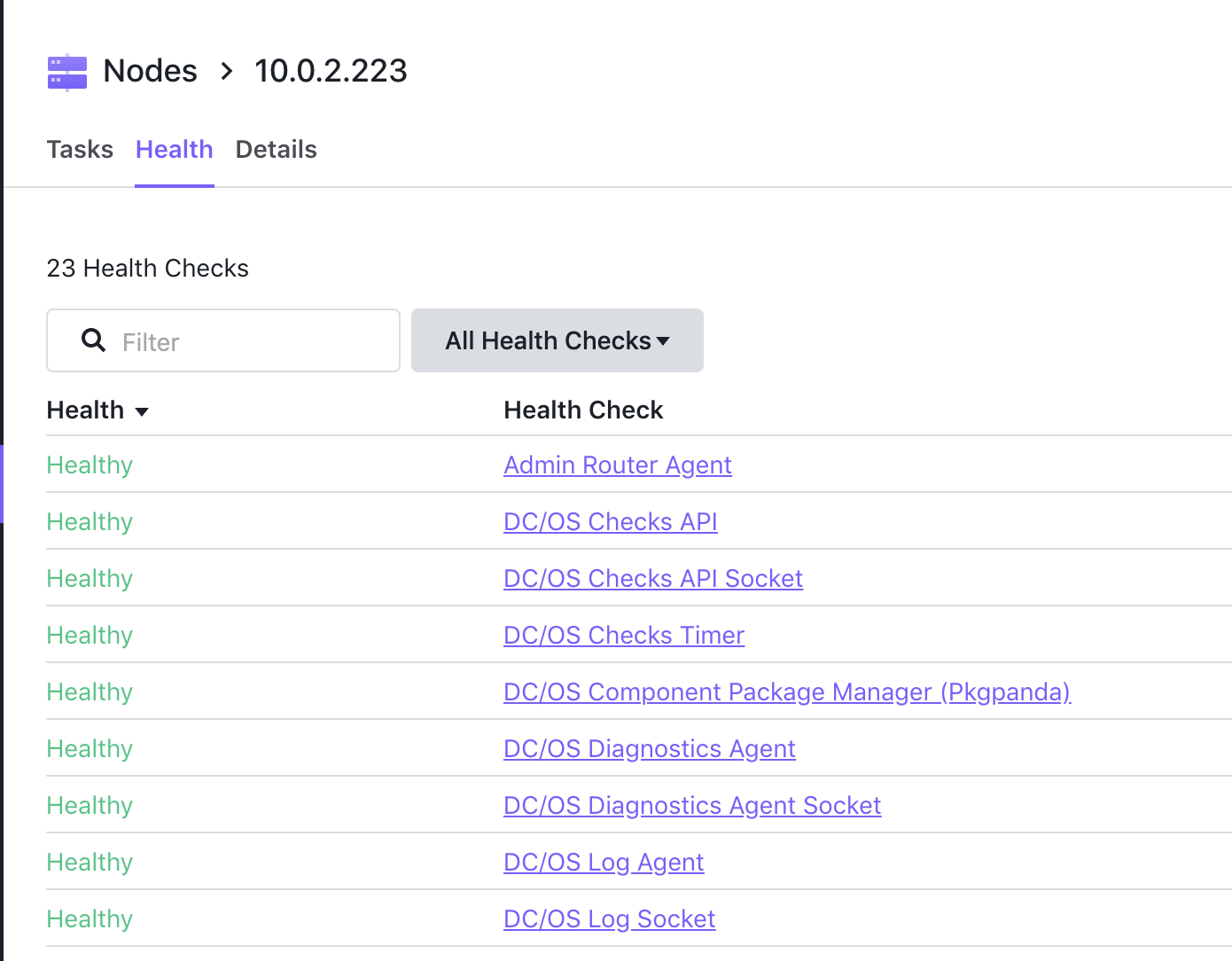
图 7 - 节点 > 运行状况 选项卡
您可以使用 所有运行状况检查 下拉菜单来筛选此列表。
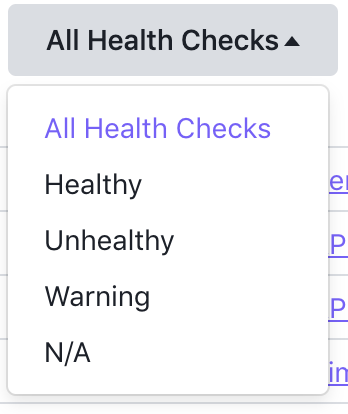
图 8 - 运行状况检查筛选器
详细信息
节点 > 详情 选项卡将显示此节点的识别信息及其状态和资源。
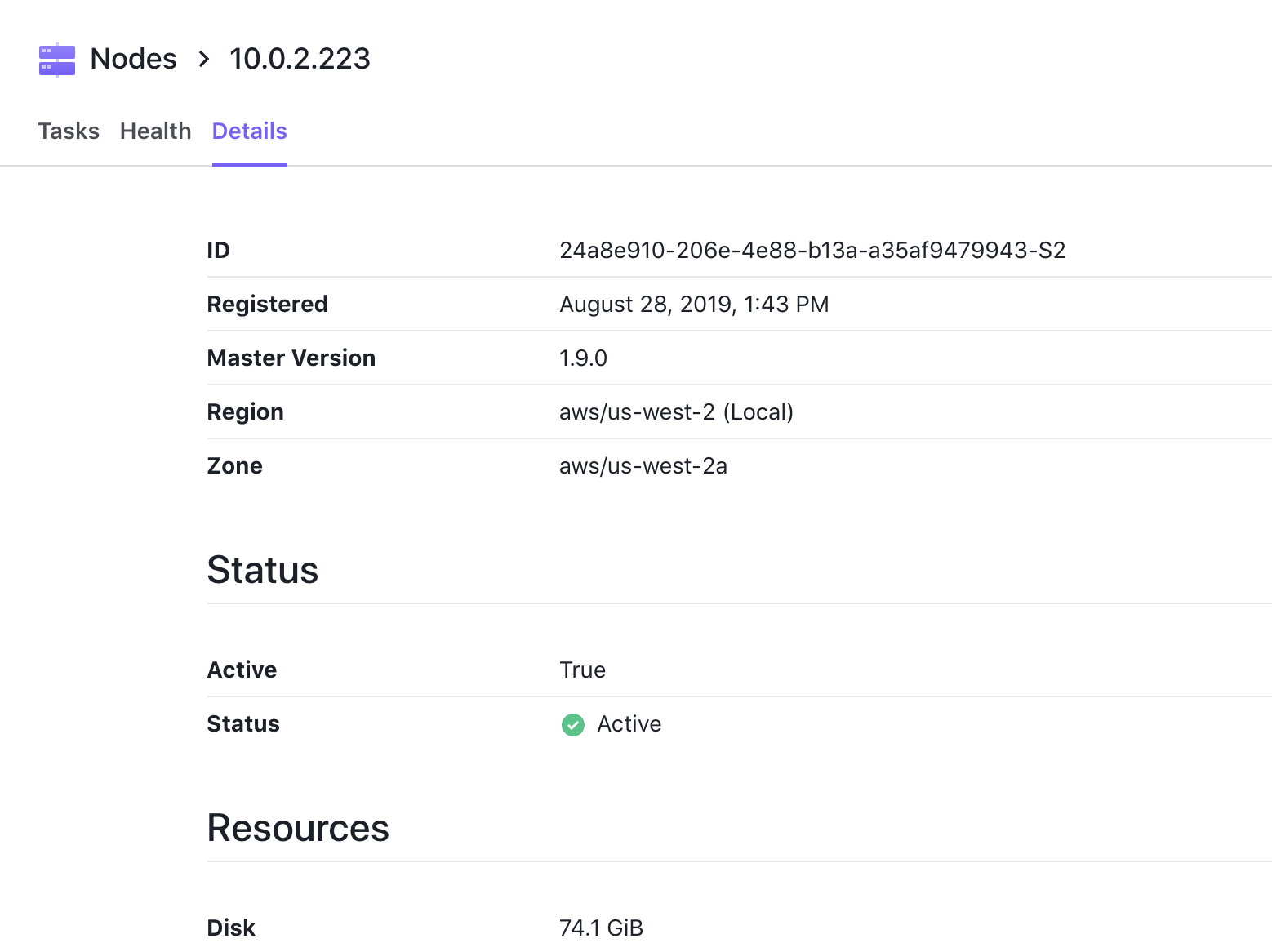
图 9 -“节点详情”选项卡
[服务详情]
如果您点击服务的名称(例如,HDFS),您将看到 节点 > 服务详情 页面。这将显示关于配置、标签、Marathon 配置和运行状况检查状态的信息。
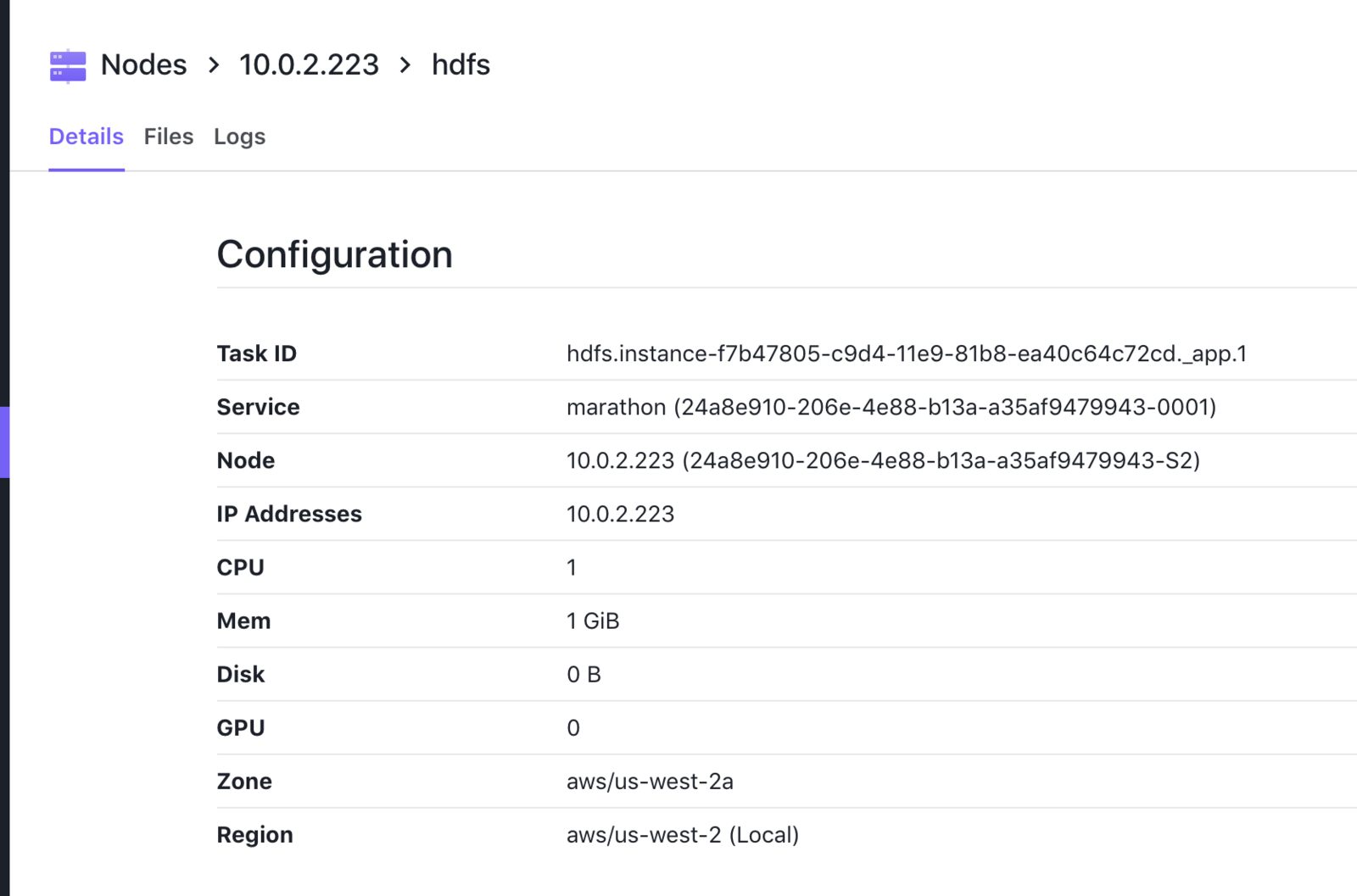
图 10 - 服务详情
文件选项卡
服务的“文件”选项卡显示工作目录,将显示此群集的名称、权限、所有者、大小和最后修改日期。
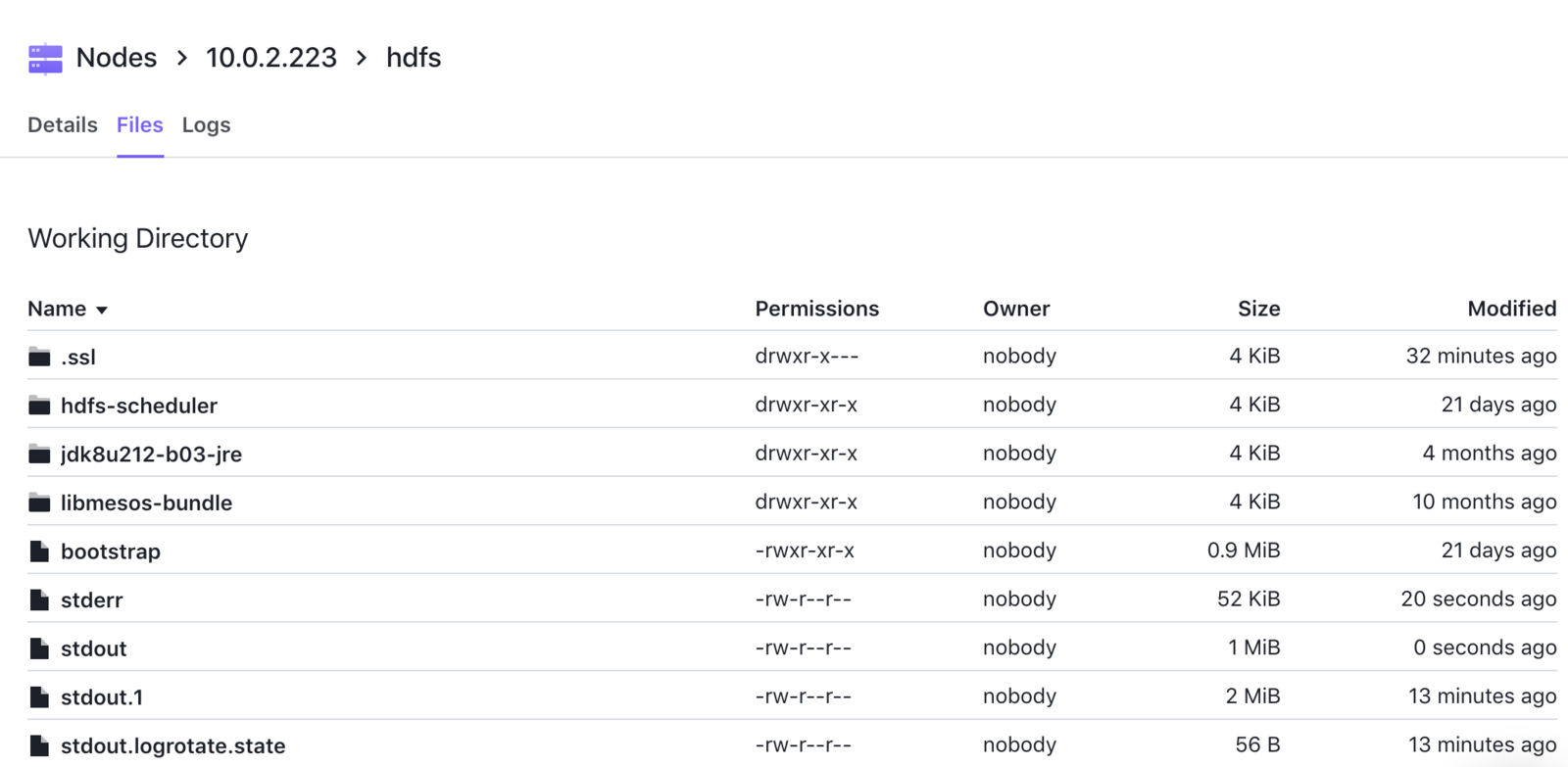
图 11 -“文件”选项卡
日志选项卡
如果单击 日志 选项卡,您将看到 DC/OS 为群集保存的日志。
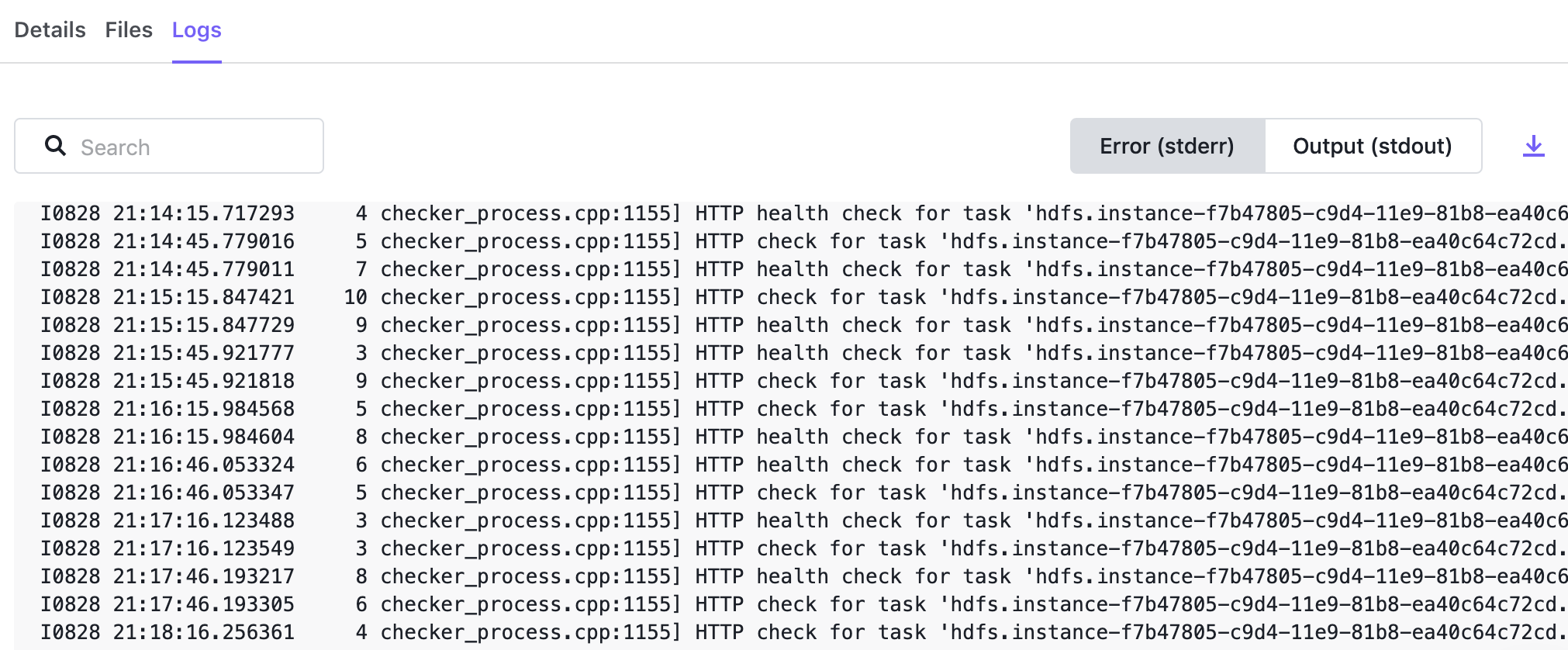
图 12 - 日志
您可以按 stderr 和 stdout 筛选条件来筛选结果。要下载日志副本,请单击菜单右侧的向下箭头。
有关日志记录的完整详情,请参阅 日志记录 文档。您还可以在 CLI 命令参考 文档中找到用于日志记录的命令行界面命令。
主机详情
如果单击主机的 IP 地址,默认情况下,您会看到“任务”视图。
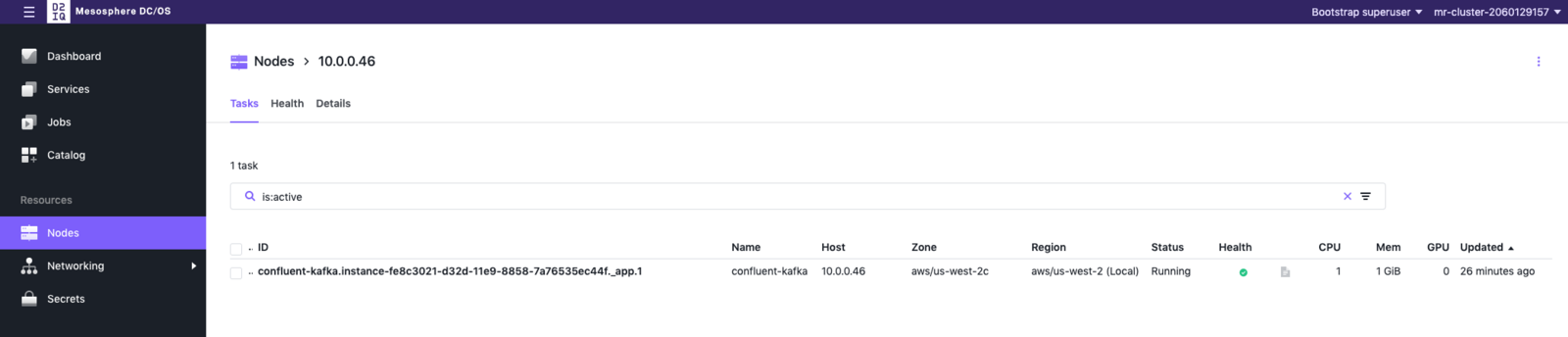
图 13 - 节点任务
CLI 等效命令
有关 节点 命令行界面命令的信息,请参阅 CLI 命令参考 文档。
 DC/OS文档
DC/OS文档